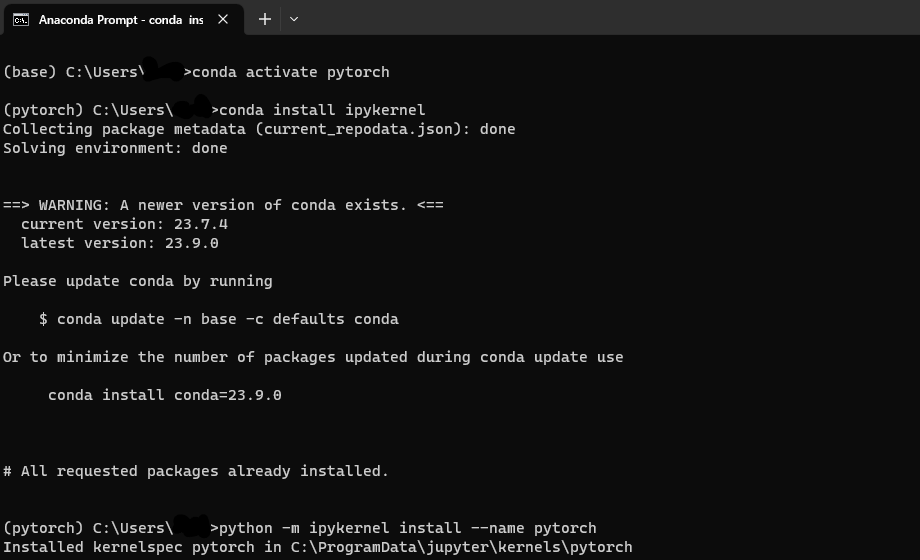Jupyter Notebook
1、Jupyter Notebook启动文件
(1)安装好Anaconda后,打开Anaconda Prompt,输入jupyter notebook,浏览器就会自行打开Jupyter Notebook。
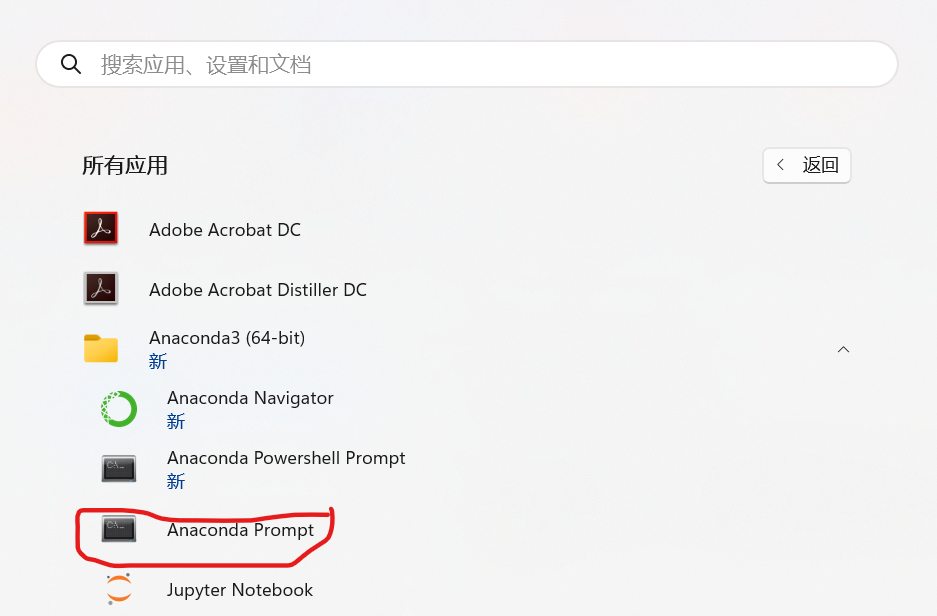
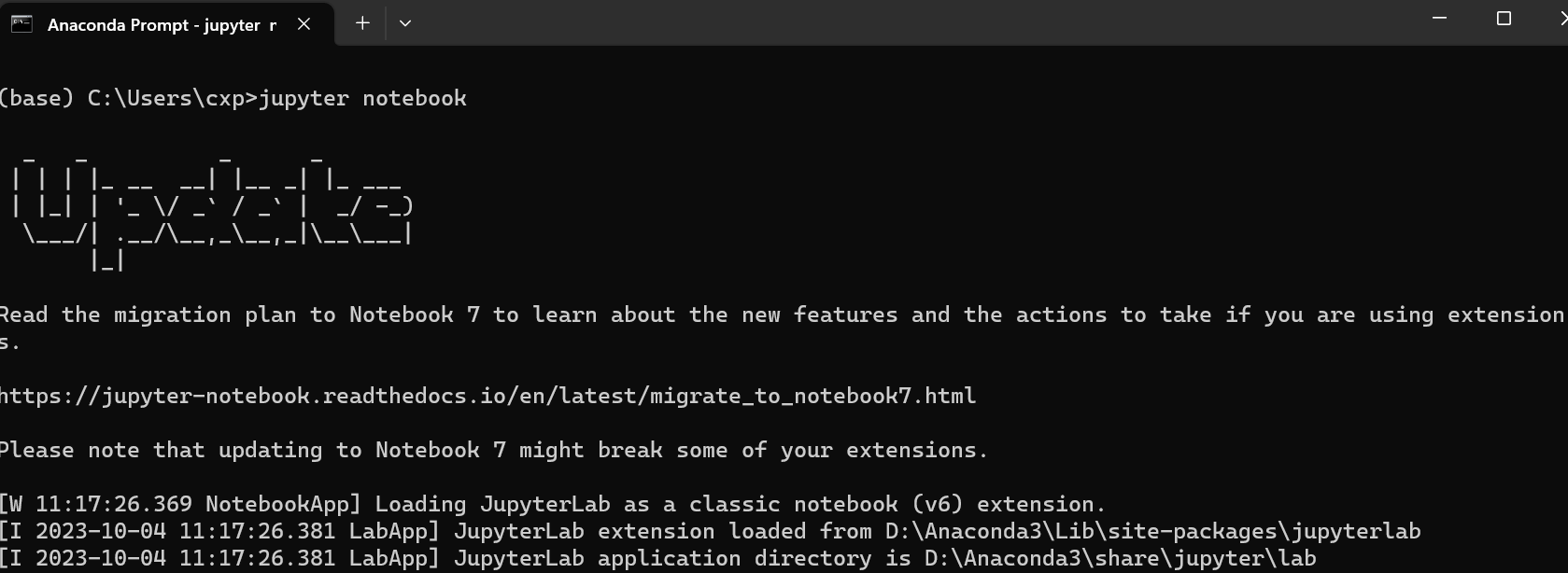
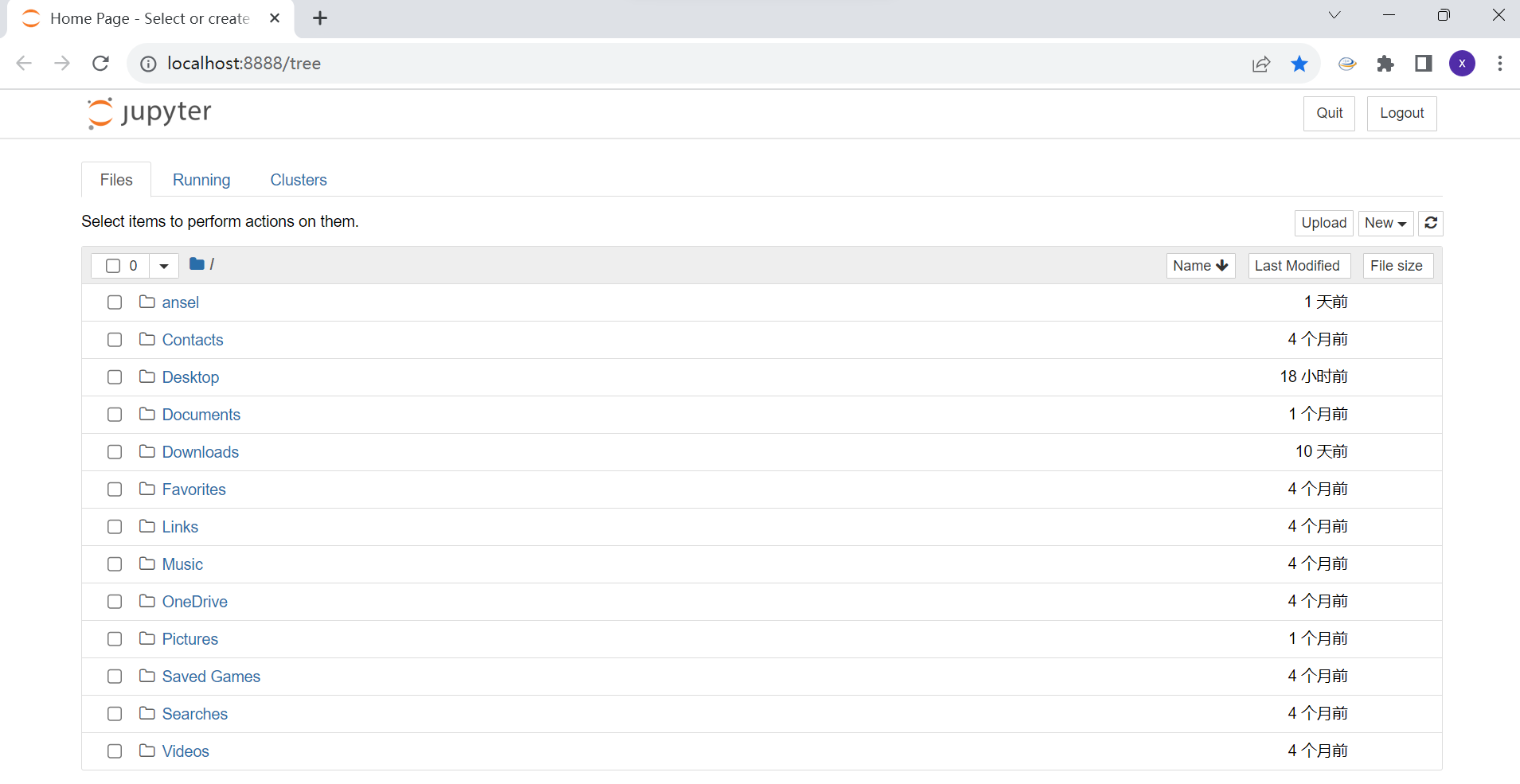
(2)每次输入命令行太麻烦,我们可以建一个.bat脚本文件,新建一个记事本,输入jupyter notebook,另存为.bat文件。双击运行.bat文件即可启动Jupyter notebook。
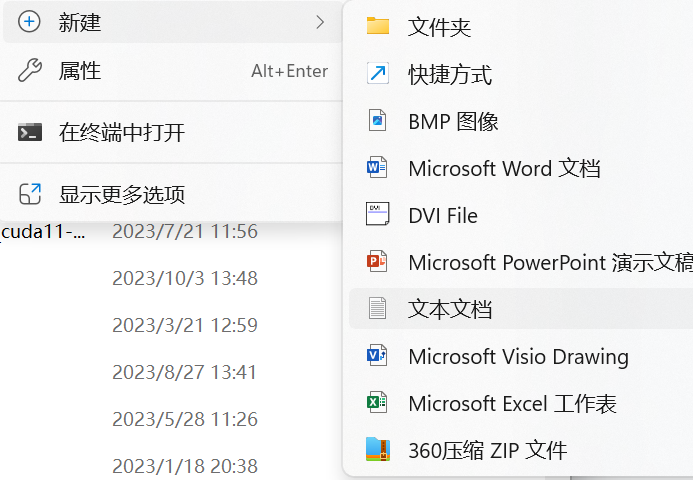
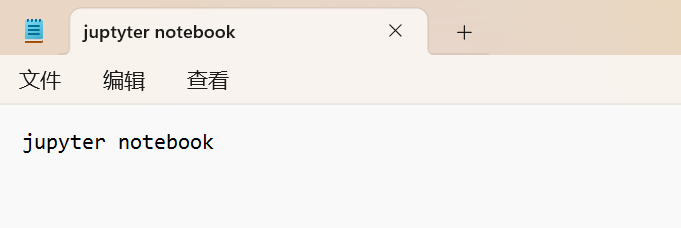

![]()
(3)看着不舒服,搞个好看的图标。右击.bat文件,发送到桌面快捷方式。
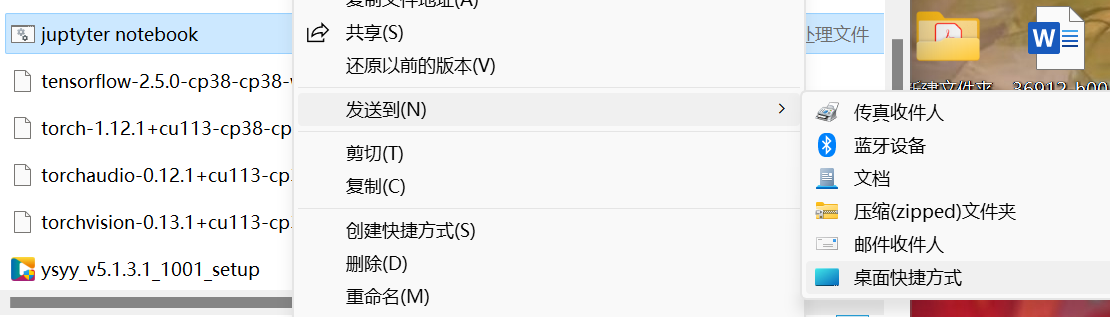
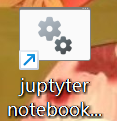
(5)右击,点击“属性-快捷方式-更改图标”,网上找到自己喜欢的图片,对图片抠图,转为ico图标。将快捷方式图标更换为ico图标。
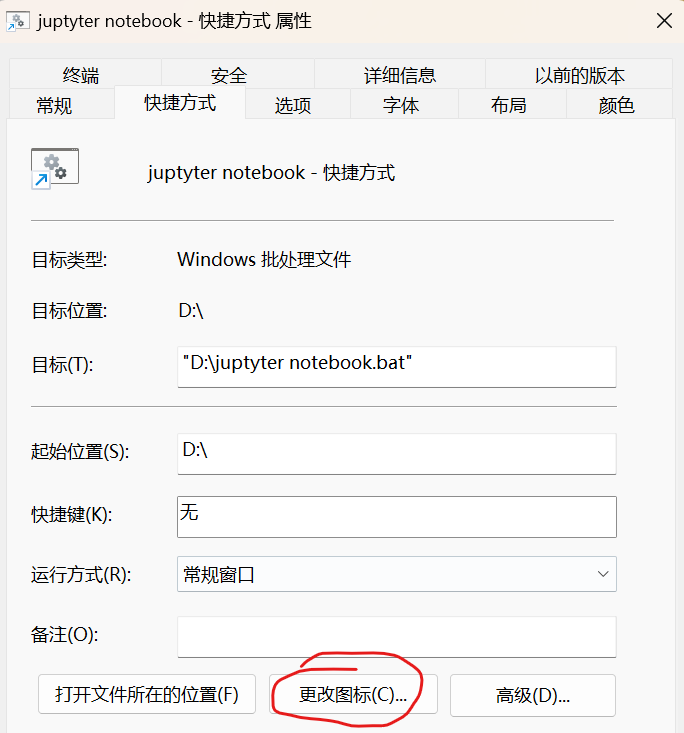
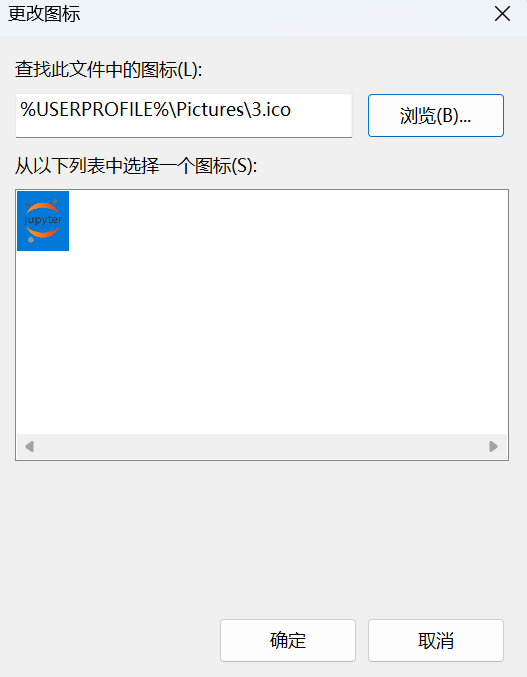
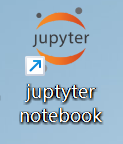
2、设置Jupyter Notebook工作目录
(1)打开Anaconda Prompt,输入jupyter notebook --generate-config,找到jupyter_notebook_config.py文件的位置。

(2)记事本打开jupyter_notebook_config.py文件,点击“编辑-查找”,输入NotebookApp.notebook_dir找到所在行,删除前面的#,在单引号内输入Jupyter Notebook工作位置,例如,我是将Jupyter Notebook的文件存放在G:\jupyterproj。
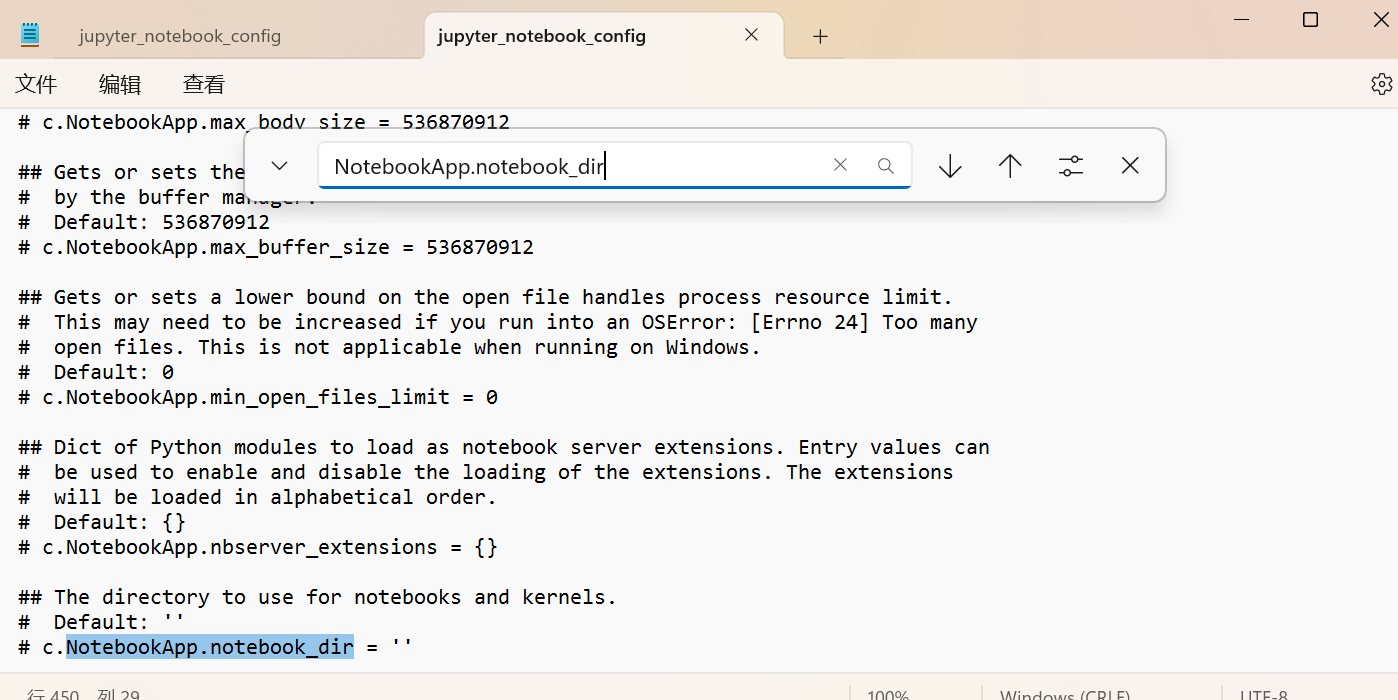
修改后保存
![]()
(3)开始菜单找到Jupyter Notebook,点击鼠标右键,点击“更多-打开文件位置”。右击Jupyter Notebook快捷方式,点击属性。删除"%USERPROFILE%/",点击确定。之后Jupyter Notebook都工作在G:\jupyterproj目录下。
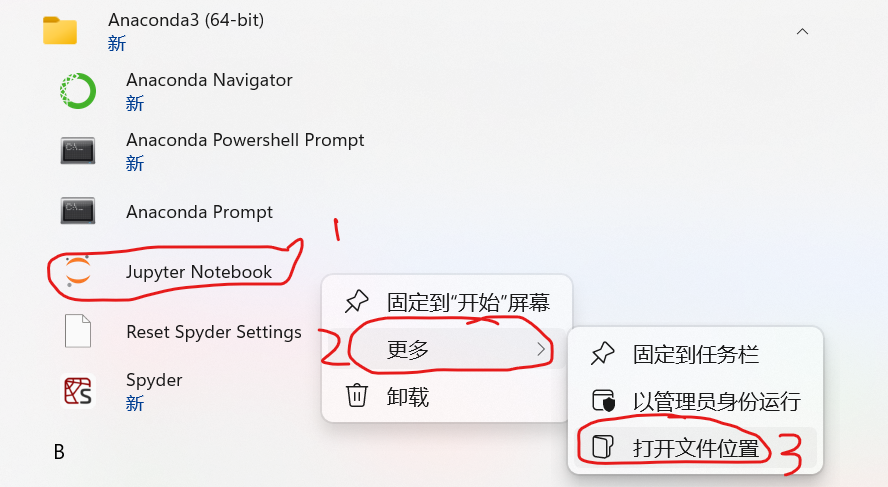
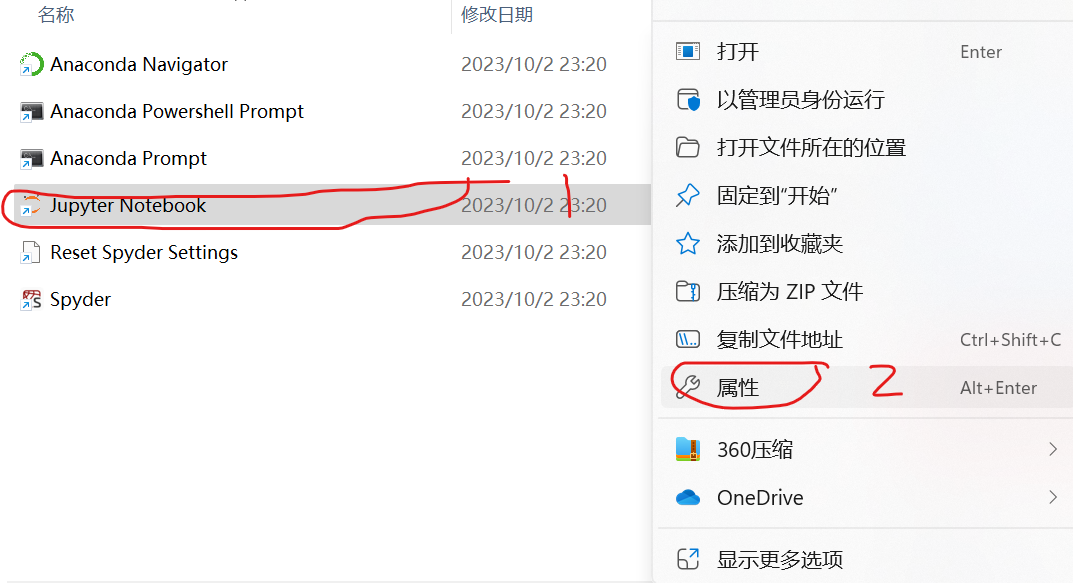
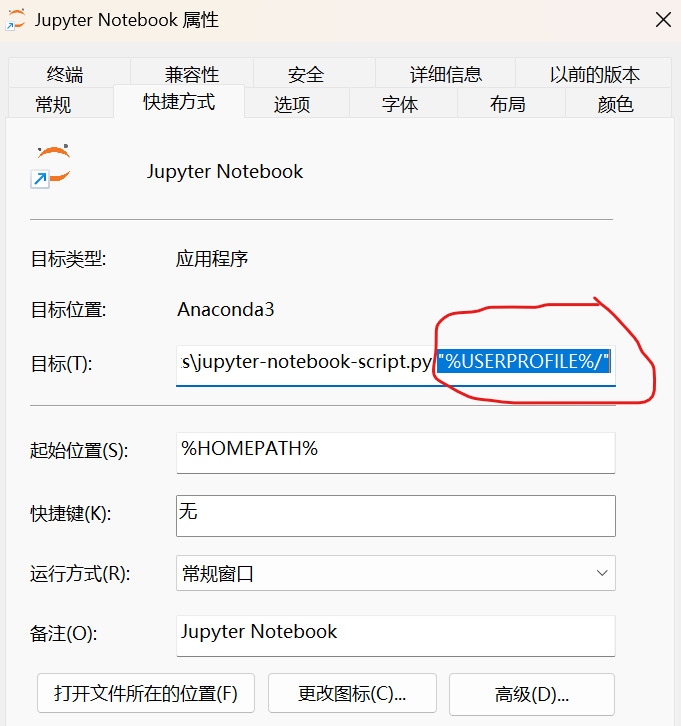
3、Jupyter Notebook找不到conda配置的环境
打开Jupyter Notebook后,发现右上角说没内核或者找不到conda配置的环境。在Anaconda Prompt 中,输入anaconda activate +环境名,进入配置的环境。输入conda install ipykernel。再输入python -m ipykernel install --name pytorch(环境名)。然后打开Jupyter Notebook,就可以看到pytorch环境。